Enkel og rask Android-rotguide

Etter at du har rootet Android-telefonen din, har du full systemtilgang og kan kjøre mange typer apper som krever root-tilgang.
Nylig lanserte iOS 13 en rekke funksjoner som endrer spillet for Animoji-klistremerkene. Animoji gir deg en helt egen haug med klistremerker. Du kan benytte denne funksjonen i iPhone 10 og nyere, og Animoji fungerer med Face ID-funksjonen. Du kan lage live videoer eller opptak med Animoji-klistremerkene. For andre telefonmodeller, selv om Memoji er tilgjengelig som gir deg muligheten til å lage en avatar for deg.
Så disse Animoji- og Memoji-klistremerkene er tilgjengelige for bruk på flere plattformer som WhatsApp, meldingsapp og Facebook. Hva om vi forteller deg at den også kan være tilgjengelig på Android, selv om disse klistremerkene er eksklusive for iOS-enheter. Andre apper er også tilgjengelige for å lage WhatsApp-klistremerkepakke som ligner de på iOS.
Bruk følgende metoder for å få WhatsApp messenger-klistremerker:
Slik bruker du Animoji- og Memoji-klistremerker på WhatsApp for Android
Vi har funnet en enkel løsning for å bruke disse veldig attraktive klistremerkene på WhatsApp. Alt du trenger er en iPhone-bruker som kan låne deg telefonen en stund for å lage dine egne klistremerker. Memoji- og Animoji-klistremerker kan bare opprettes på en iOS-enhet og overføres på WhatsApp til Android-enheten din.
La oss begynne med å lage en Memoji på iPhone. Du må gå til Meldinger-appen på iPhone og klikke på Klistremerker.
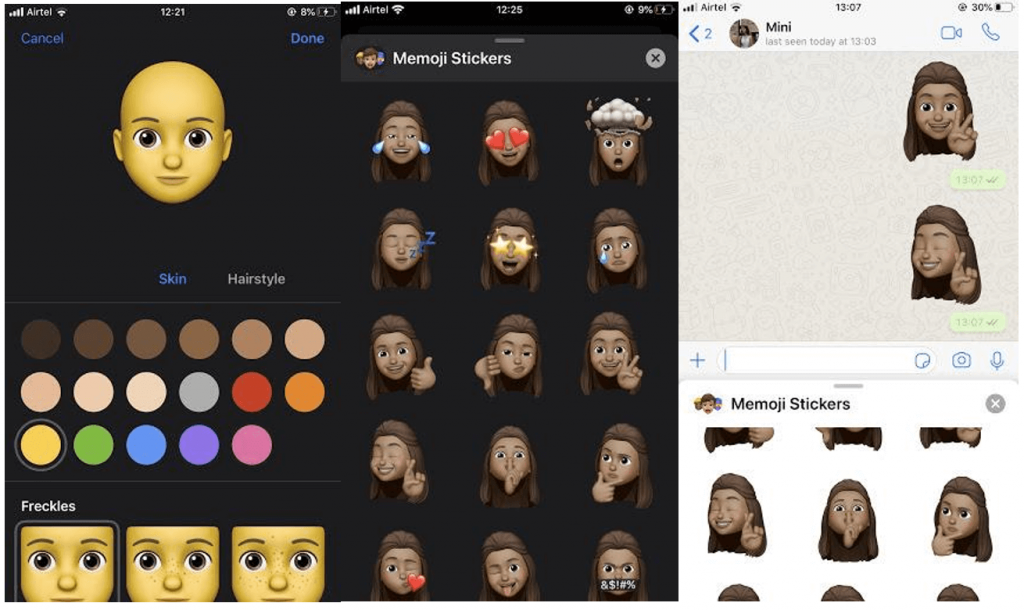
Med "Legg til"-tegnet blir du dirigert til Memoji-appen hvor du kan lage en ny avatar. Tilpass den med ansiktstrekk, frisyrer, hodeplagg og briller. Når du har fullført det, trykker du på Ferdig og hele klistremerkesettet vises.
Gå nå til WhatsApp og del alle klistremerkene til Android-enheten din. Nå her kan du flytte til Android og starte WhatsApp.
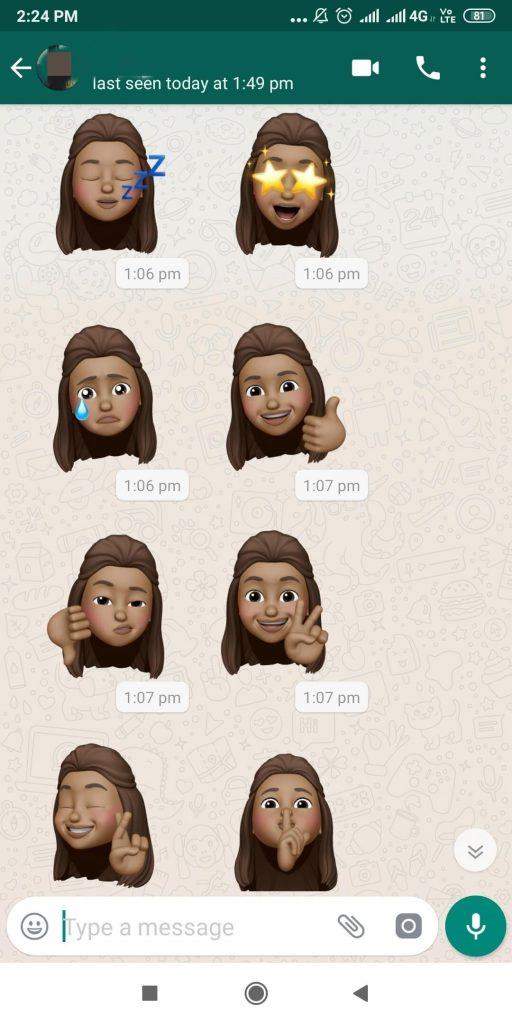
Sjekk WhatsApp-chatten for å se klistremerker sendt til deg, som kan flyttes til en annen chat på to måter-
Del klistremerket med andre kontakter ved å trykke lenge på det og klikk på Videresend melding. Senere velger du kontaktene du vil dele klistremerkene gratis for WhatsApp.
Dobbelttrykk på klistremerket og en melding vises som sådan med Memoji iOS-klistremerker på toppen med alternativet Legg til i favoritter . Velg å bruke det med tastaturet på WhatsApp og velg Avbryt hvis du allerede har lagt det til.
Gå nå til chatten og bruk klistremerkeknappen for å åpne favorittene. Voila! alle de personlige Memoji-klistremerkene for WhatsApp er tilgjengelige. Du kan også sende Memojis på chat.
Hvordan legge til klistremerker på Whatsapp med Bitmoji?
Du har kjent Bitmoji med Snapchat ettersom tjenesten skapte en buzz med personlige emoji-klistremerker for Android og iOS. Bruk klistremerkene som WhatsApp-klistremerker fra tastaturet. Bitmoji har et bredt utvalg og er veldig attraktiv, noe som gjør den ganske populær blant smarttelefonbrukere.
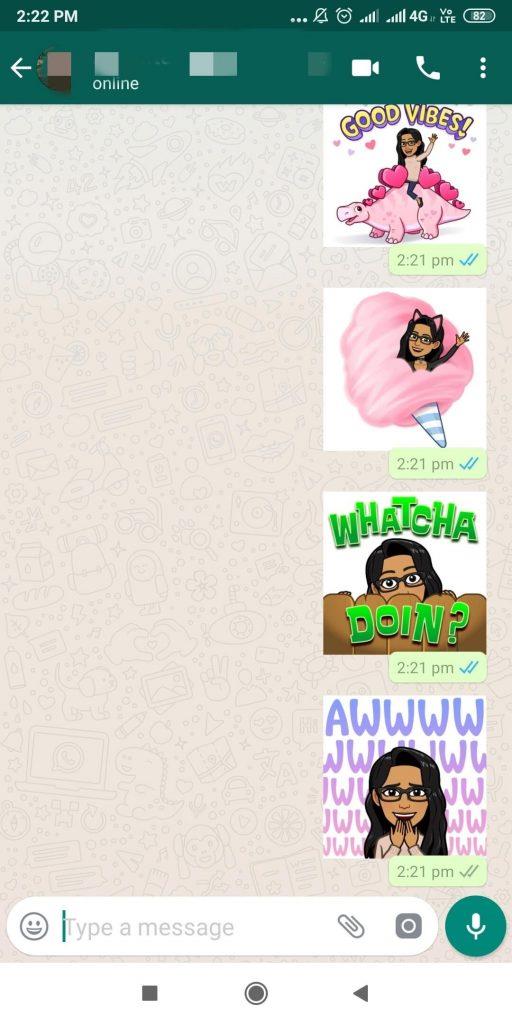
Hvis du ikke allerede bruker Bitmoji, kom i gang med nedlastingslenken nedenfor. Når appen er installert, vil den be deg om å opprette en konto med en e-postadresse eller koble den til Snapchat-kontoen din. Bruk en av dem og begynn med å ta en selfie som krever appens tillatelse for å få tilgang til kamera og bilder. Etter et øyeblikk viser den deg en avatar som ligner deg, tilpass den og den er klar til bruk.
Hvordan legge til klistremerker på Whatsapp ved hjelp av Gboard?
Med det siste tillegget av Gboard Stickers kan du bruke dette som WhatsApp emoji-klistremerker. De kan enkelt formes med knappen i Gboard-klistremerkepanelet. Etter å ha klikket på en selfie, vil den generere en serie Mini-me-klistremerker for deg. Avataren vil ha en viss ansiktsform og hårlengde, hudtone tatt fra den klikkede selfien.
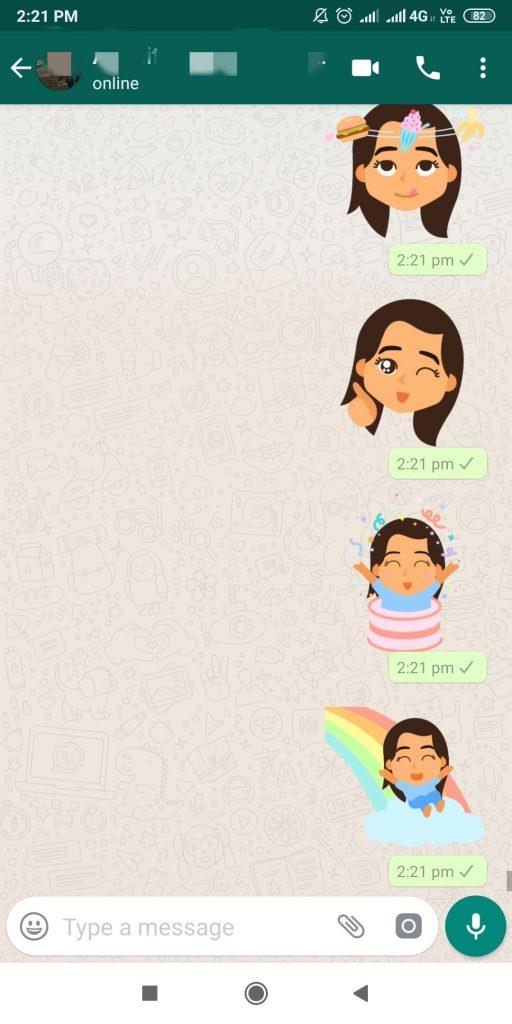
Konklusjon:
Det er forskjellige måter å bruke emoji-klistremerkene for WhatsApp på Android. Vi har vist deg hvordan du får Memoji-klistremerker på Android. Bruk også et personlig klistremerke for WhatsApp for å kommunisere med kontaktene dine. Bitmoji- og Gboard-klistremerker kan også brukes i WhatsApp Sticker-pakken.
Gi oss beskjed i kommentarfeltet hvis du bruker en annen klistremerke-app som kan brukes sammen med WhatsApp på Android. Abonner på vårt nyhetsbrev for å få oppdateringer i postkassen din. Følg oss på sosiale medier – Facebook, Twitter, LinkedIn og YouTube.
Etter at du har rootet Android-telefonen din, har du full systemtilgang og kan kjøre mange typer apper som krever root-tilgang.
Knappene på Android-telefonen din er ikke bare til for å justere volumet eller vekke skjermen. Med noen få enkle justeringer kan de bli snarveier for å ta et raskt bilde, hoppe over sanger, starte apper eller til og med aktivere nødfunksjoner.
Hvis du har glemt den bærbare datamaskinen på jobb og har en viktig rapport du må sende til sjefen din, hva bør du gjøre? Bruk smarttelefonen din. Enda mer sofistikert, gjør telefonen om til en datamaskin for å gjøre det enklere å multitaske.
Android 16 har låseskjerm-widgeter som du kan endre låseskjermen slik du vil, noe som gjør låseskjermen mye mer nyttig.
Android Bilde-i-bilde-modus hjelper deg med å krympe videoen og se den i bilde-i-bilde-modus, slik at du kan se videoen i et annet grensesnitt, slik at du kan gjøre andre ting.
Det blir enkelt å redigere videoer på Android takket være de beste videoredigeringsappene og -programvarene vi lister opp i denne artikkelen. Sørg for at du har vakre, magiske og stilige bilder du kan dele med venner på Facebook eller Instagram.
Android Debug Bridge (ADB) er et kraftig og allsidig verktøy som lar deg gjøre mange ting, som å finne logger, installere og avinstallere apper, overføre filer, rote og flashe tilpassede ROM-er og lage sikkerhetskopier av enheter.
Med autoklikk-applikasjoner trenger du ikke å gjøre mye når du spiller spill, bruker apper eller bruker oppgaver som er tilgjengelige på enheten.
Selv om det ikke finnes noen magisk løsning, kan små endringer i hvordan du lader, bruker og oppbevarer enheten din utgjøre en stor forskjell i å redusere batterislitasjen.
Telefonen mange elsker akkurat nå er OnePlus 13, fordi den i tillegg til overlegen maskinvare også har en funksjon som har eksistert i flere tiår: infrarødsensoren (IR Blaster).







